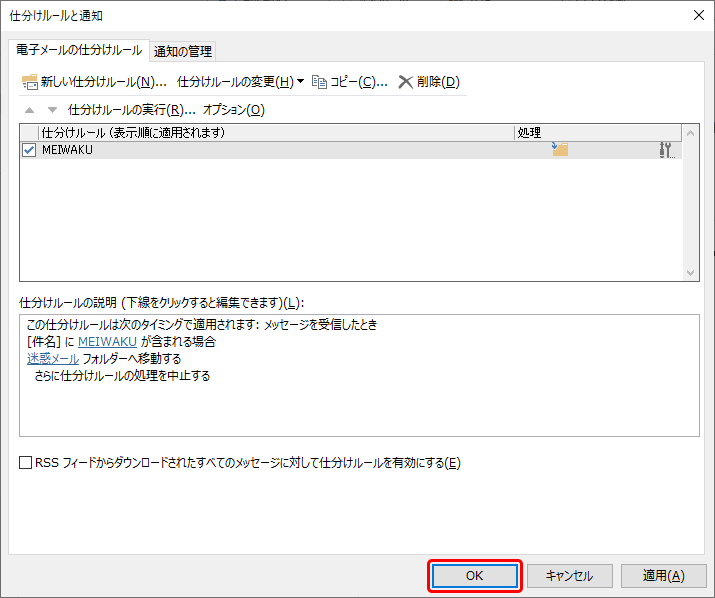シナプスの「迷惑メールフィルター」を利用することで、迷惑メールを件名で振り分けする手順をお知らせします。
検知された迷惑メールの件名(Subject)には、 [MEIWAKU] という文字を挿入されます。
ここではOutlook2019の「メッセージ ルール」機能を使って受信した迷惑メールを特定のフォルダに移動させる設定例を紹介します。
設定手順
- Outlookを起動します。
- メニューから「ファイル」をクリックします。
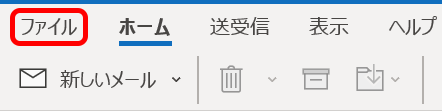
- 「仕分けルールと通知」を選択します。
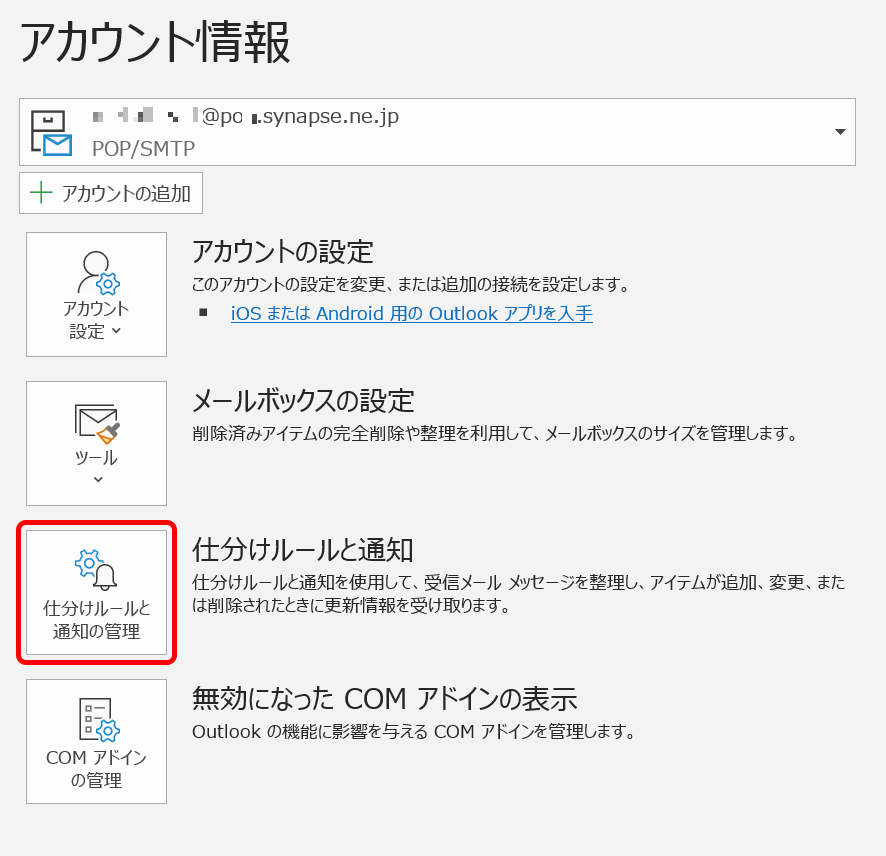
- 「新しい仕分けルール(N)」をクリックします。
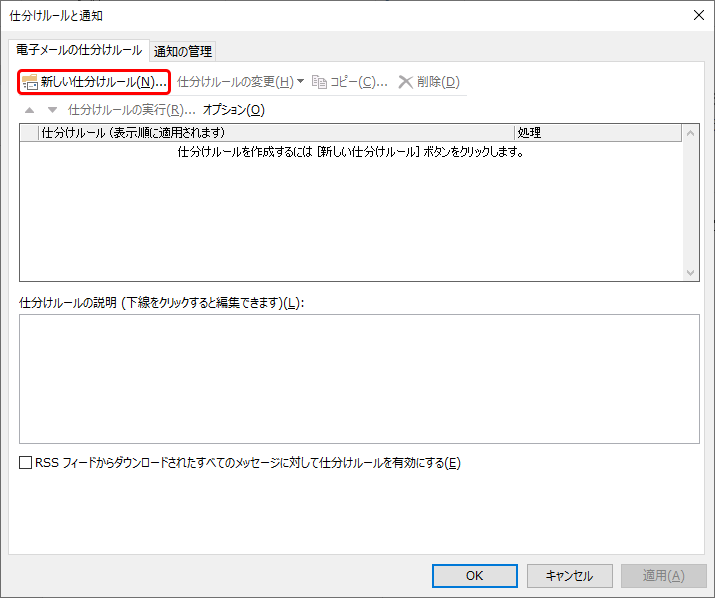
- 自動仕分けウィザードが表示されます。 以下項目を選択して「次へ」をクリックします。
- ステップ1:「テンプレートを選択してください(S)」にて「件名に特定の文字が含まれるメッセージをフォルダに移動する」を選択します。
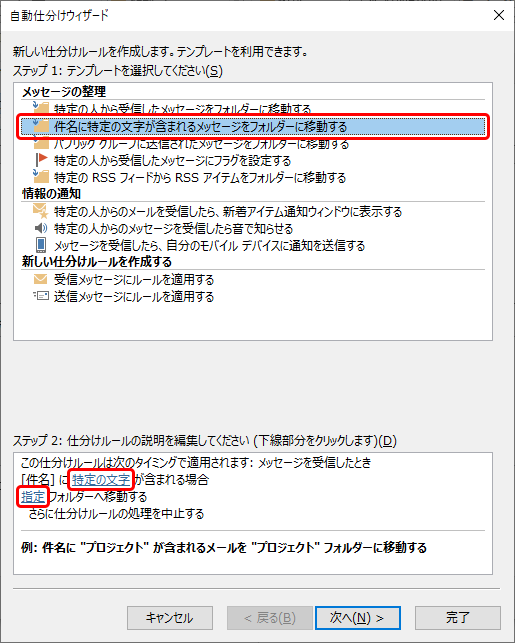
- ステップ2:「仕分ルールの説明を編集してください」にある下線部をそれぞれクリックし追加します。 「特定の文字」:「件名に含まれる文字(W)」に「MEIWAKU」を入力し、「追加(A)」をクリック後、「OK」をクリックします。
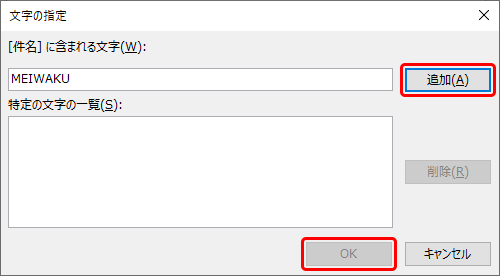
- 「指定」フォルダ:迷惑メール(フォルダ名は任意)を選択し、「OK」をクリックします。
※フォルダがない場合は新規作成(N)より作成します。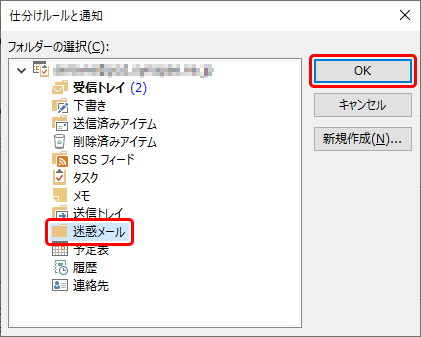
- 自動仕分けウィザード画面に戻るので、「完了」をクリックします。
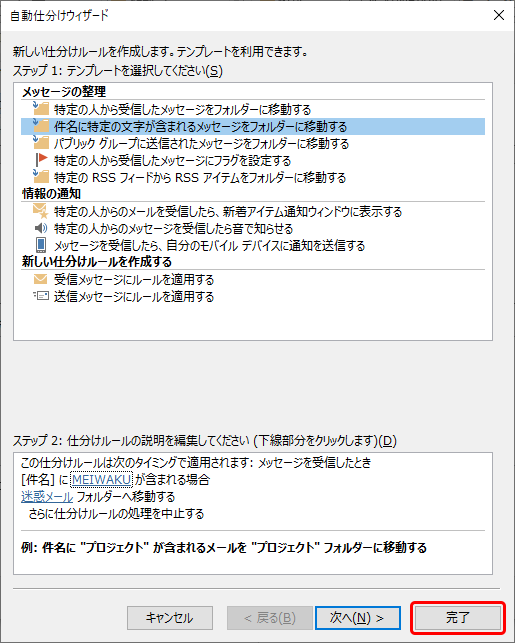
- 「OK」をクリックし、迷惑メールの振り分け設定は完了です。